前期准备工作
使用vscode连接git仓库前需要先安装git
git下载地址:Git - Downloads
vscode下载地址:Download Visual Studio Code - Mac, Linux, Windows

安装步骤这里就不详细讲解
vscode连接git仓库
本地新建一个存放仓库的文件夹

在vscode打开刚才创建的文件夹

使用快捷键Ctrl+Shift+`打开终端

在GitLab中复制远程仓库地址

拉取GitLab远程仓库
git clone URL //URL是远程仓库地址拉取成功vscode上会有你git仓库名称出现

注意:推送数据前,一定要先拉取一遍仓库
新建文件/修改文件到仓库
新建文件
使用git status命令可查看文件状态
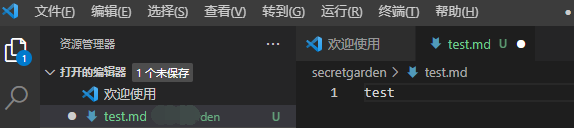


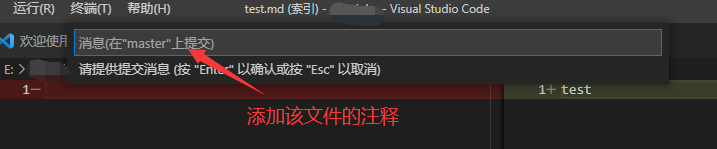


在仓库中可以看到已经提交的文件test.md

修改并上传文件

























 1万+
1万+











 被折叠的 条评论
为什么被折叠?
被折叠的 条评论
为什么被折叠?








